Cet article va vous expliquer étape par étape comment réaliser une migration d’un site Internet utilisant WordPress depuis son serveur Linux vers un nouveau serveur. Je pars du principe que vous avez un accès à vos deux serveurs en FTP et SSH et que vous avez déjà installé et installer votre second serveur web qui est donc prêt à déployer un site Internet.
Que votre site ai besoin de plus de ressource ou que vous devez déployer un site préparé en local, il y a différentes occasions de migrer votre serveur. Et là… quiz de la migration réussit sans perte de données.
Première étape pour la migration de votre site WordPress, vous devez récupérer votre base de données qui contient toutes les données, compte, liens… de votre site Internet !
Connectez-vous sur votre serveur en SSH puis lancez la commande suivante pour vous connecter sur votre serveur SQL (MariaDB) avec le compte « root » :
mysql -u root -p
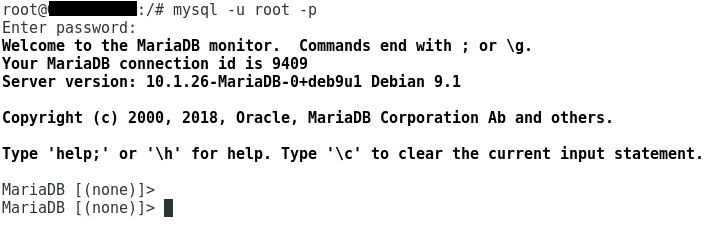
Une fois connecté, identifiez la base de données de votre site WordPress en utilisant la commande suivante pour voir les différentes bases de données présentes sur votre serveur :
SHOW DATABASES;
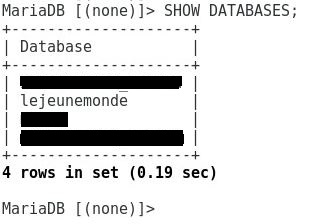
Une fois que vous avez identifié votre base de données, gardez bien en tête le nom de celle-ci. Vous pouvez la récupérer avec la commande suivante en modifiant les données en gras ci-dessous. Vous aurez alors à disposition votre base de données sous un format fichier avec l’extension « sql » :
mysqldump -u root -p -q --databases MABDD > /Mon/chemin/de/sauvegarde/NOMBDD.sql

Déplacez-vous dans le dossier où vous avez enregistré votre base de données avec la commande suivante et vérifiez que vous avez bien votre fichier SQL :
cd /Mon/chemin/de/sauvegarde/ ls

Récupérez les données de votre site WordPress situé dans /var/www/wordpress dans un fichier compressé tar.gz :
tar -czvf mon_wordpress.tar.gz /var/www/wordpress/
![]()
Connectez-vous sur votre serveur en FTP pour récupérer les deux fichiers (tar.gz et sql), et ensuite mettez-les sur votre nouveau serveur. Vous pouvez utiliser FileZilla pour vous connecter en FTP à votre serveur.
Quand les deux fichiers sont intégrés à votre nouveau serveur, commencez par incorporer votre base de données (c’est presque la même commande que l’export) :
mysql -u root -p nomnouvelleBDD < /le/chemin/vers/mon/fichier/sql/Monfichier.sql
![]()
Votre base de données est maintenant intégré à votre nouveau serveur, maintenant récupérer le dossier contenant votre site web :
tar -xzvf mon_wordpress.tar.gz
![]()
Déplacer le dossier extrait dans votre dossier des sites web pour votre serveur :
mv monsite/ /var/www/
![]()
Attention si vous avez changé le nom de votre base de données et les informations de connexion à celle-ci vous devez modifier le fichier « wp-config.php » avec les nouvelles informations. Une fois que toutes les données de votre site ont été migré vers votre nouveau serveur, vous devez aller aussi dans la configuration de votre nom de domaine afin de modifier la redirection vers l’IP du nouveau serveur.
Et voilà votre site a été migré sans encombre 🙂
